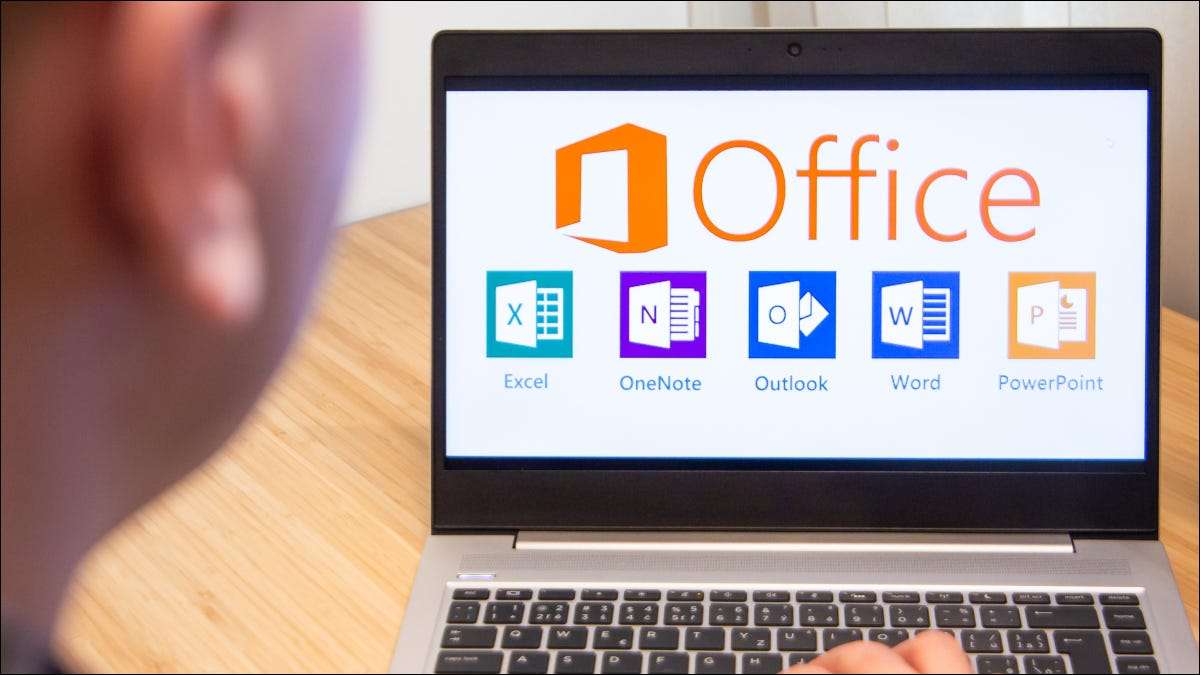
Împreună cu panglica care conține instrumentele de care aveți nevoie, Microsoft Office oferă o bară de instrumente Acces rapid. Acest bar mic poate organiza acțiuni pe care le efectuați ca de multe ori undo, redo, salvarea sau deschise. Cu toate acestea, accesul la acesta poate și ar trebui să fie mai rapid și mai ușor.
De ce Poziția Schimbare acces Bara de instrumente Quick?
Iată lucru, bara de instrumente Acces Rapid se află pe drumul din partea stângă sus a aplicației Microsoft Office. Este de mai sus, atât panglica și file. Deci, de multe ori, este doar mai rapid și mai simplu de a apuca instrumentul de care aveți nevoie de la unul din aceste locuri.
Dar aici, vă vom arăta cum să se stabilească această situație și a ajunge la Bara de instrumente Acces Rapid mai repede.
Mutați bara de instrumente Acces rapid
Nu poate realiza, dar aveți posibilitatea să mutați bara de instrumente Acces rapid de la locația sa la distanță în partea de sus a aplicației Office. O puteți plasa sub panglica in loc de deasupra ei. Acest lucru vă oferă cel mai rapid acces la ea, deoarece este direct deasupra spațiului de lucru.
Faceți clic pe săgeata de pe extrema dreaptă a barei de instrumente Acces rapid pentru Personalizează Bara de instrumente Acces Rapid și selectați „Arată sub panglica.“

Și acolo merge! Această bară de instrumente este acum chiar deasupra spațiului de lucru pentru un acces mult mai rapid.

Puteți muta bara de instrumente Acces rapid în fiecare dintre Microsoft aplicațiile pe care le doriți. Adică, doar pentru că ai muta sub panglica în Word nu înseamnă că va fi acolo atunci când deschideți Excel. Această flexibilitate vă permite să-l mutați numai în aplicațiile unde e benefic pentru tine.
Bacsis: Puteți muta, de asemenea, bara de instrumente Acces rapid sub panglica in File Explorer pe Windows. Atunci, personaliza acțiunile barei de instrumente pentru ceea ce utilizați cel mai mult.
Adăugați acțiuni la bara de instrumente Acces Rapid
Opțiunile pentru bara de instrumente includ acțiunile cele mai comune de aplicare specială. Faceți clic pe săgeata din partea dreaptă din nou și selectați (bifă) fiecare acțiune pe care doriți să o afișați.

Rețineți că acțiunile vor apărea în ordinea în care le selectați, nu ordinea în care sunt în listă.
Din nou, flexibilitatea aici vă permite să selectați ce utilizați cel mai mult pentru aplicația respectivă. Unele acțiuni cum ar fi noi, deschise, și de a salva sunt disponibile în toate aplicațiile Microsoft Office. Dar altele sunt specifice aplicației.
Ca exemple, puteți adăuga acțiuni pentru a desena un tabel în Word, sortează în ordinea crescătoare sau descrescătoare în Excel, începe o succesiune de imagini de la început în PowerPoint, și de a găsi o persoană de contact în Outlook.
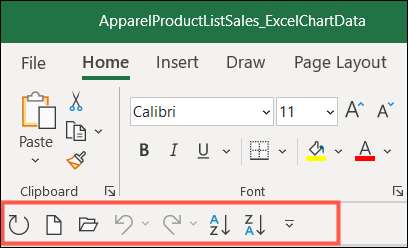
Pentru acțiuni suplimentare, consultați cum să-ne pentru particularizarea Bara de instrumente Acces rapid . Acest lucru vă permite să adăugați mai multe acțiuni decât ceea ce vezi în listă.
Arată doar bara de instrumente Acces rapid și file
Acum, dacă nu vă place bara de instrumente Acces Rapid sub panglica, deoarece vă simțiți că impietează pe spațiul de lucru, aici e ceva pentru a încerca: ascunde panglica!
Dacă ați inclus acțiunile pe care le utilizați cel mai des și a luat un pas mai departe prin personalizarea bara de instrumente Acces rapid cu programul nostru de instruire, atunci ai putea avea nevoie doar să vezi panglica din când în când.
LEGATE DE: Cum să rapid Afișarea sau ascunderea Panglica în Office 2013
Faceți clic pe săgeata de pe partea dreaptă extremă a panglicii să-l prăbușească.

Acum, singurele lucruri pe care le vedeți în partea de sus a ferestrei de aplicație sunt bara de instrumente și filele Acces rapid. Aveți posibilitatea să faceți clic pe orice filă pentru a vizualiza instrumentele sale pe banda când ai nevoie. Și ai mult mai mult spațiu de lucru decât înainte.

Dacă doriți să se întoarcă panglica la locația set, faceți clic pe săgeata drop-down din dreapta sus pentru Ribbon Opțiuni de afișare și alegeți „Afișați filele și comenzi.“
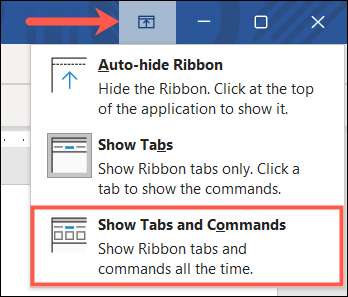
Când utilizați aplicații Microsoft Office pe zi, în valoare de ea cu câteva minute pentru a face modificări, cum ar fi în cazul în care acest lucru vă ajută să lucrați mai eficient.
Un alt mod în care puteți crește eficiența Activarea macrocomenzilor în Microsoft Office .
LEGATE DE: Cum să activați (și dezactivați) macrocomenzile în Microsoft Office 365







